- Autor Jason Gerald [email protected].
- Public 2024-01-19 22:14.
- Modificat ultima dată 2025-01-23 12:43.
Acest wikiHow vă învață cum să jucați Minesweeper pe un computer Windows. În timp ce Minesweeper nu mai este o aplicație Windows implicită, puteți descărca gratuit o versiune „reciclată” a acesteia din Magazinul Windows 10.
Etapa
Partea 1 din 3: Învățarea mecanismelor jocului Minesweeper
Pasul 1. Înțelegeți principiile de bază ale jocului Minesweeper
Fiecare sesiune de joc începe cu o grilă formată din dale simple. După ce se face clic pe una dintre plăci, unele dintre plăci vor dispărea. Există, de asemenea, unele dale care sunt încă afișate clar, precum și unele dale care afișează numere. Sarcina dvs. este să utilizați numerele afișate pentru a afla ce plăci goale au mine și ce plăci goale sunt „sigure” pe care să dați clic.
Jocul Minesweeper este similar cu puzzle-urile Sudoku. În acest caz, succesul dvs. depinde atât de mult încât să puteți elimina răspunsurile posibile până când nu mai rămâne decât un singur răspuns
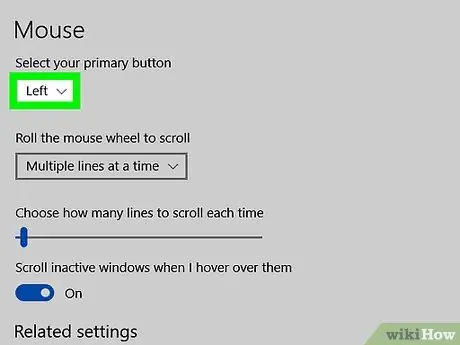
Pasul 2. Folosiți butonul stânga și dreapta al mouse-ului
Mouse-ul este singurul dispozitiv necesar pentru a juca Minesweeper. Butonul din stânga este folosit pentru a face clic pe dale care nu conțin mine, în timp ce butonul din dreapta este folosit pentru a marca pătratele care conțin mine.
La niveluri mai mari de dificultate, va trebui să marcați pătrate care sunt suspectate că conțin mine până când puteți confirma că au mine
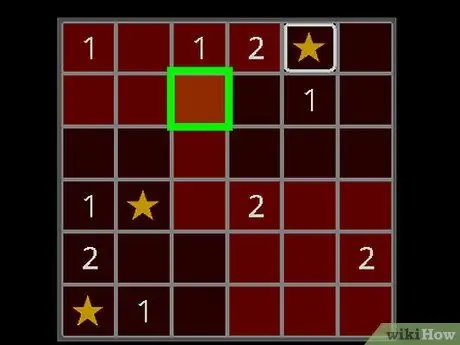
Pasul 3. Nu ezitați când faceți clic pe o țiglă pentru prima dată
Prima țiglă făcută clic nu va încărca niciodată mina. După ce ați făcut clic, unele dale se vor deschide, în timp ce altele vor afișa numerele.
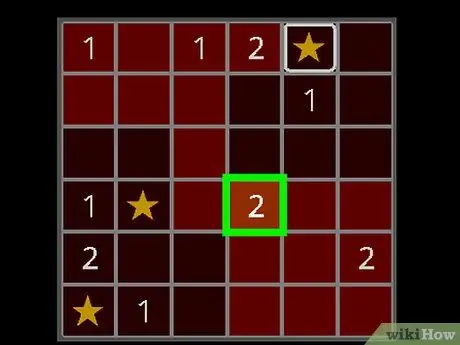
Pasul 4. Recunoașteți semnificația numerelor care apar
Numărul de pe țiglă se referă la numărul de mine care ating în prezent țiglă numerotată. De exemplu, dacă există două plăci una lângă cealaltă și una dintre plăci este marcată cu numărul „1”, o placă de lângă țiglă are o mină.
Partea 2 din 3: Descărcarea Minesweeper
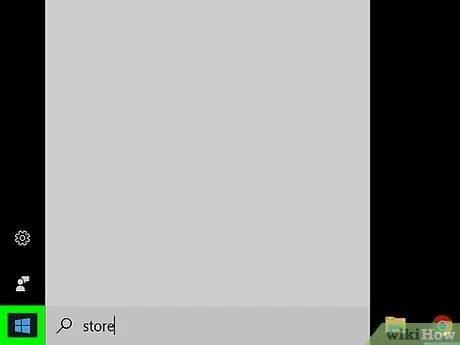
Pasul 1. Deschideți meniul „Start”
Faceți clic pe sigla Windows din colțul din stânga jos al ecranului.
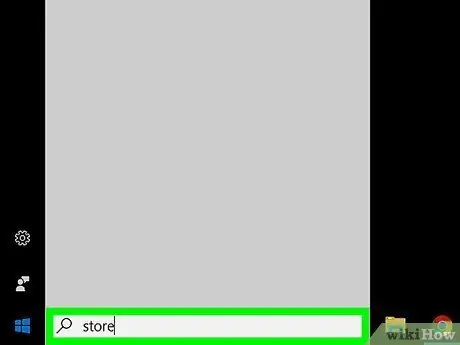
Pasul 2. Tastați magazin în meniul „Start”
După aceea, computerul va căuta aplicația Microsoft Store.
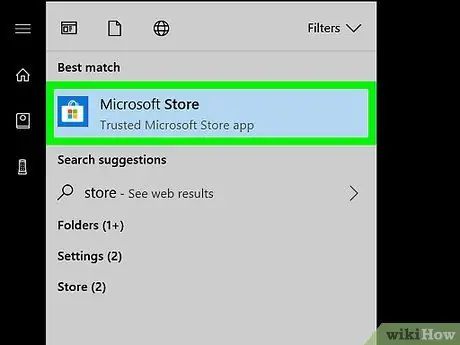
Pasul 3. Deschideți
Magazin Microsoft.
Faceți clic pe opțiunea „ Magazin Microsoft ”În rezultatele căutării afișate în partea de sus a ferestrei„ Start”.
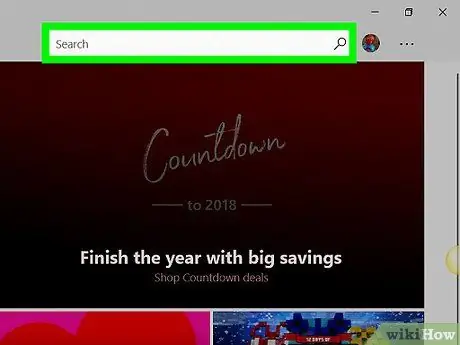
Pasul 4. Faceți clic pe bara „Căutare”
Se află în colțul din dreapta sus al ferestrei Microsoft Store.
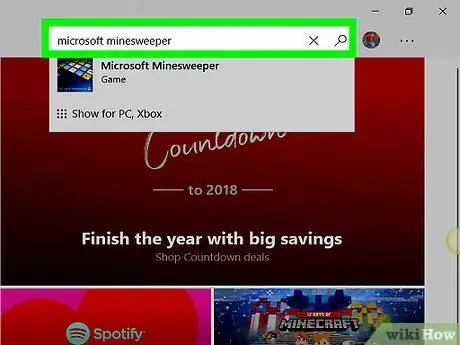
Pasul 5. Căutați Minesweeper
Tastați Microsoft Minesweeper în bara „Căutare”, apoi așteptați să apară un meniu derulant sub bară.
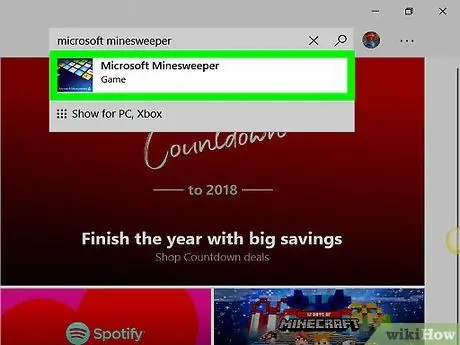
Pasul 6. Faceți clic pe Microsoft Minesweeper
Această opțiune se află sub bara de căutare din meniul derulant.
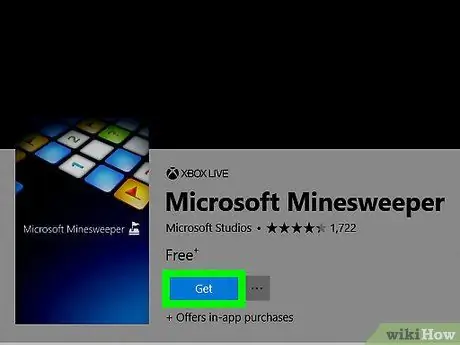
Pasul 7. Faceți clic pe Obțineți
Este un buton albastru sub titlul „Microsoft Minesweeper”. După aceea, Minesweeper va fi instalat pe computer.
Partea 3 din 3: Jocul Minesweeper
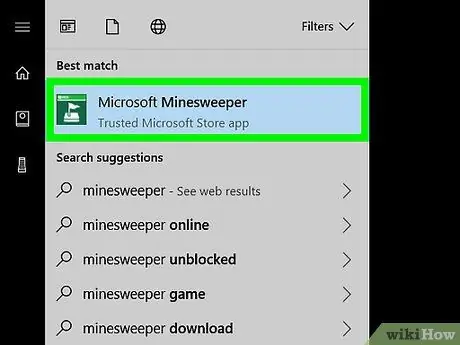
Pasul 1. Deschide Minesweeper
Faceți clic pe butonul „ Lansa "Când vi se solicită după ce Minesweeper a terminat instalarea sau deschideți meniul" start ”
tastați Minesweeper și faceți clic pe pictograma aplicației „ Microsoft Minesweeper ”Care este verde.
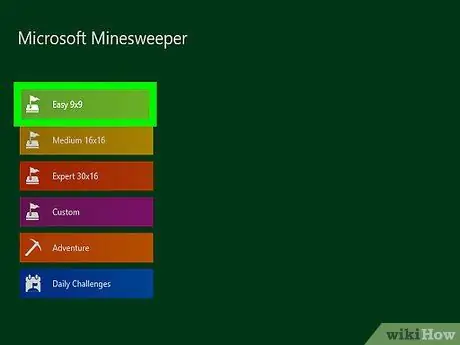
Pasul 2. Alegeți un nivel de dificultate
În colțul din stânga sus al ferestrei de joc, începeți prima sesiune de joc selectând unul dintre următoarele niveluri de dificultate:
- “ Ușor 9x9 ”- Pagina de țiglă 9 x 9 cu 10 mine.
- “ Mediu 16x16 ”- Pagina de țiglă 16 x 16 cu 40 de mine.
- “ Expert 30x16 ”- pagină de țiglă 30 x 16 cu 99 de mine.
- “ Personalizat ”- Definiți propriile setări ale jocului, inclusiv dimensiunea plăcilor, numărul de mine și multe altele.
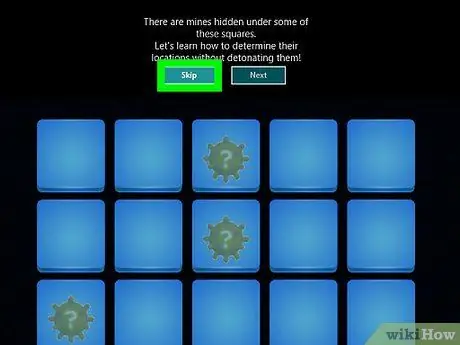
Pasul 3. Urmați tutorialul dacă doriți
Dacă este prima dată când joci Microsoft Minesweeper, vi se va solicita să începeți un tutorial care vă va ajuta să exersați elementele de bază ale jocului.
Dacă nu doriți să urmați tutorialul, faceți clic pe „ Ocolire ”În partea de sus a ferestrei.
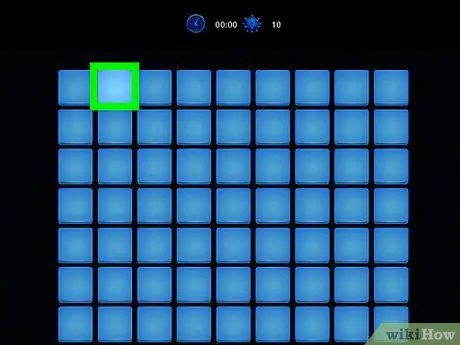
Pasul 4. Faceți clic pe orice țiglă din pagina grilei
După aceea, va începe jocul Minesweeper.
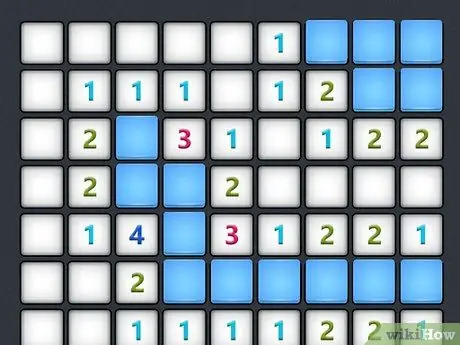
Pasul 5. Acordați atenție numerelor afișate
Orice număr afișat pe tablă se referă la numărul de mine prezente în jurul plăcii numerotate.
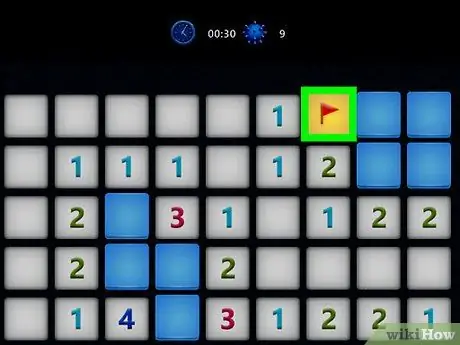
Pasul 6. Faceți clic dreapta pe orice țiglă despre care se suspectează că are mine
După aceea, faianța va fi marcată cu un steag. Este o idee bună să începeți jocul de la pătrate care au în mod clar mine (de exemplu, o casetă „la distanță” lângă faianța numerotată „1”) pentru a ajuta la procesul de eliminare a minelor mai târziu.
Asigurați-vă că nu marcați mai multe plăci decât numărul de mine de pe tablă
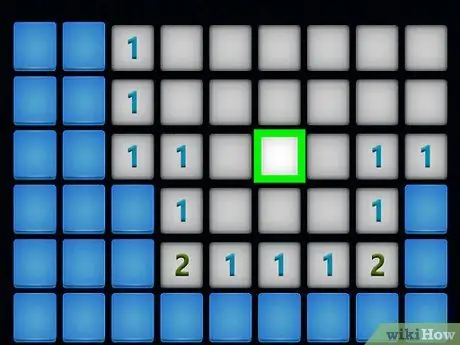
Pasul 7. Faceți clic dreapta pe orice țiglă care este încă „îndoielnică”
După aceea, un semn de întrebare va fi plasat pe acea țiglă pentru a indica faptul că nu doriți să lăsați dala goală până nu reușiți să aflați unde sunt minele pe alte dale.
Aceasta poate fi o strategie sigură atunci când rămân doar două sau trei mine pe tablă
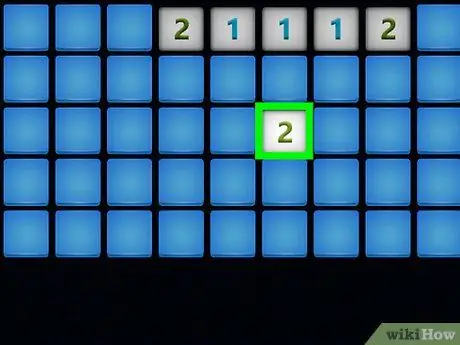
Pasul 8. Faceți clic pe orice țiglă care nu conține mine
După aceea, parcelele vor fi golite.
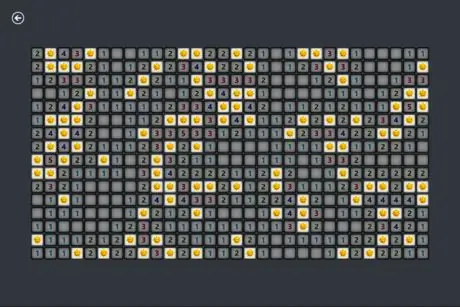
Pasul 9. Curățați placa
Pentru a câștiga o rundă de joc, trebuie să faceți clic pe fiecare țiglă de pe tablă care nu are mine. După aceea, jocul s-a terminat.
Dacă dați clic accidental pe o țiglă care are mine, jocul s-a terminat. Aveți opțiunea de a începe o nouă sesiune de jocuri sau de a reporni sesiunea pe care tocmai ați jucat-o
sfaturi
- Cu cât jucați mai mult Minesweeper, cu atât veți putea identifica și învăța mai multe tipare de markere pentru mine (sau spații libere pentru mine).
- Dacă vedeți modelul „121” pe o linie dreaptă, plasați steagul pe dala numerotată „1”, apoi faceți clic pe dala numerotată „2”.






